- EasyBCD怎么引导win10 08-03 08:11
- EasyBCD修复引导教程 08-01 18:28
- EasyBCD怎么删除引导 08-01 18:25
- EasyBCD引导iso镜像系统的方法 08-01 18:09
- Blender怎么启用插件 12-21 08:35
- Blender怎么运行脚本 12-21 08:35
- tt语音开黑版官网入口 12-20 08:56
- OBS Studio如何录屏 12-20 08:53
EasyBCD软件中,我们可以直接设置电脑引导,但是还有很多小伙伴不知道如何设置。这里为大家带来关于设置电脑引导的详细教程分享,快一起来看看吧!
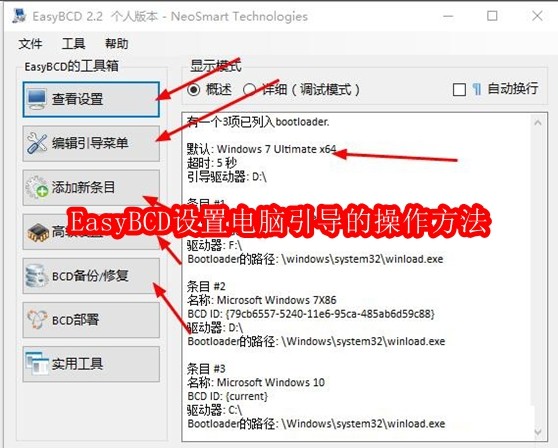
打开EasyBCD,会有很多选项。首先可以查看设置,可以看到本机的启动项,引导驱动器等基本信息。
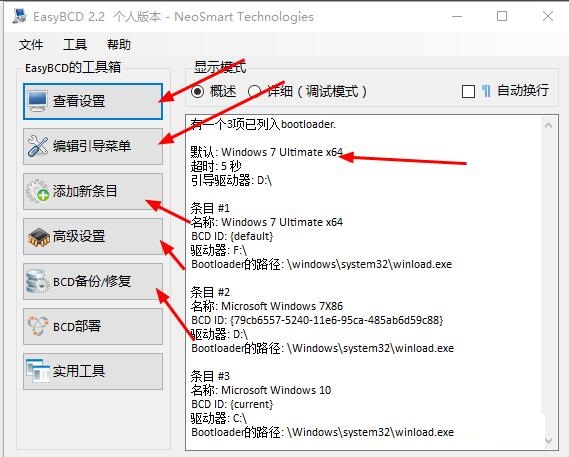
在编辑引导菜单处,你可以上下移动引导项,自定义默认启动项和重命名启动项名称,以及等待时间,最后不要忘了保存设置。
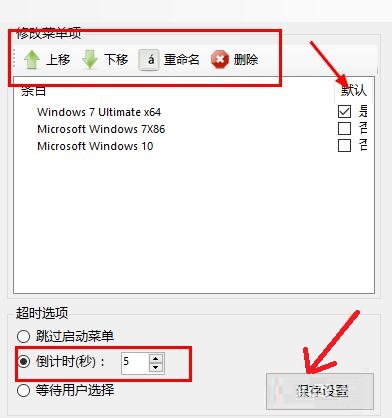
你还可以添加新条目,若你电脑没有某启动项,那就自己添加。选类型,自定义名称,一定要注意驱动器!既是你系统安装的那个盘符。
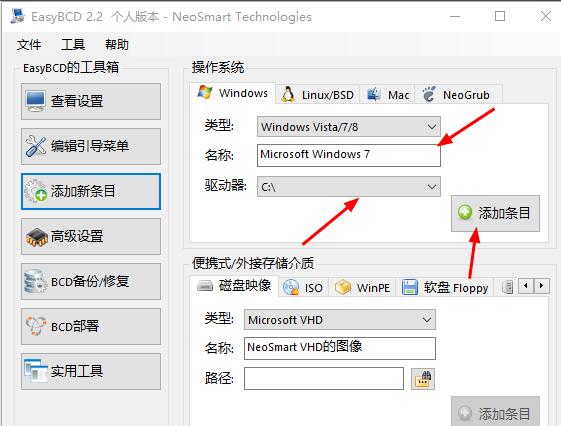
当电脑遇到紧急情况,你还可以还原bcd和备份bcd。若你选择重新创建,一点要去添加新条目,不然电脑将无法启动。
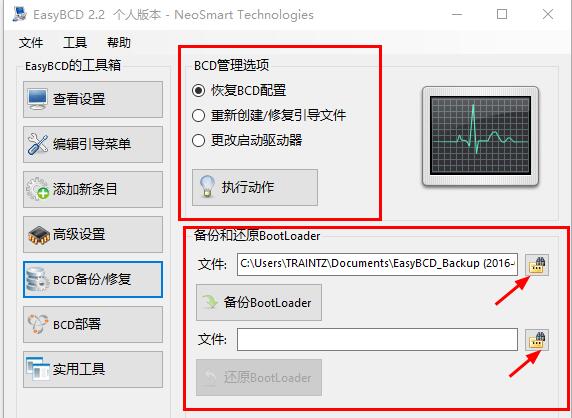
最后,也可以进行bcd部署(建议:非专业人士不要进行区域部署)
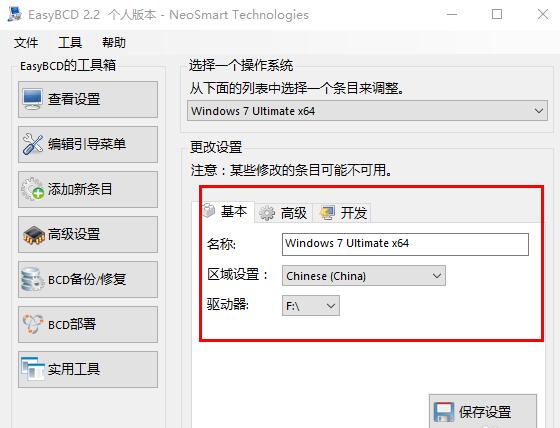
8.08MB / 2025-12-19
5.95MB / 2025-12-19
6.59MB / 2025-12-19
2.32MB / 2025-12-19
21.28MB / 2025-12-19
117.86MB / 2025-12-19
102.03MB
2025-12-18
5.09MB
2025-12-17
7.42MB
2025-12-17
16.91MB
2025-12-18
11.17MB
2025-12-17
39.38MB
2025-12-18
84.55MB / 2025-09-30
248.80MB / 2025-07-09
2.79MB / 2025-10-16
63.90MB / 2025-12-09
1.90MB / 2025-09-07
210.99MB / 2025-06-09
374.16MB / 2025-10-26
京ICP备14006952号-1 京B2-20201630 京网文(2019)3652-335号 沪公网安备 31011202006753号违法和不良信息举报/未成年人举报:legal@3dmgame.com
CopyRight©2003-2018 违法和不良信息举报(021-54473036) All Right Reserved


















